5
Нужные страницы
Translate
Поиск
среда, 21 февраля 2018 г.
воскресенье, 18 февраля 2018 г.
Автотрассировка в Solidworks
SOLIDWORKS - Автотрассировка
Очень удобная функция, но мало кто о ней знает.
Справка Solidworks
Картинка эскиза обеспечивает следующие функциональные возможности:- Вставка картинок (.bmp, .gif, .jpg, .jpeg, .tif, .tiff, .wmf, .png,.psd) в плоскость эскиза.
- Использование картинок в качестве основы для создания двухмерных эскизов.
- Перевод растровых данных в векторные с помощью автотрассировки.
Рекомендации по автотрассировке
Автотрассировка представляет собой добавление, которое позволяет отслеживать и преобразовывать изображения .jpegs и .bitmaps в геометрию эскиза. Это добавление наиболее эффективно работает с высококонтрастными изображениями.
- Исходное изображение должно быть изображением высокого качества с минимальным разрешением 300 точек на дюйм.
- Линии должны быть созданы ручкой на бумаге с точными контурами и высоким контрастом.
- Цвета должны быть настолько равномерными, насколько это возможно, в выбранной Вами области.
Картинка эскиза вставляется с координатой (0, 0) в исходную точку эскиза.
Вторая страница PropertyManager "Картинка эскиза" доступна только при условии активации добавления автотрассировки. Выберите Инструменты > Добавления и в появившемся диалоговом окне выберите "Автотрассировка".
Рекомендации по автотрассировке
- Можно использовать такие форматы изображений, как .bmp, .gif или .jpg. Анимированные форматы, такие как .gif или .avi, не поддерживаются.
- Автотрассировку можно применить к файлам детали или сборки (*.sldprt and *.sldasm), но не к файлам чертежа (*.slddrw).
Ярлыки:
картинка,
Статья,
эскиз,
Solidworks
Как отключить или включить патчи Meltdown или Spectre
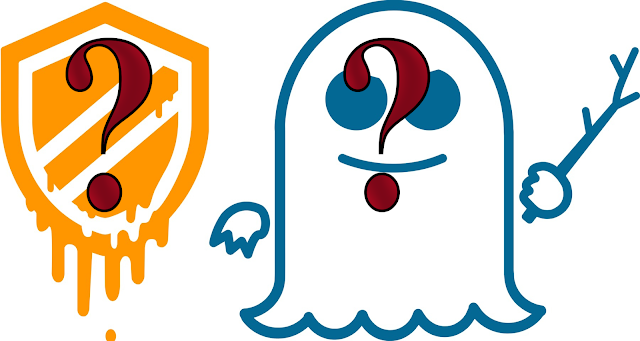 |
Вы можете отключить защиту самостоятельно через реестр, если это необходимо. Более подробно можно почитать на сайте Microsoft. Можно редактировать вручную через реестр или же используя командные или файлы реестра.
- disable_hotfix_Spectre_and_Meltdown.cmd
- disable_hotfix_Spectre.cmd
- enable_hotfix_Spectre_and_Meltdown.cmd
- enable_hotfix_Spectre.cmd
Учтите, отключение ослабляет вашу безопасность, взвесьте все за и против.
Ярлыки:
заплатка,
обновление,
патч,
Статья,
Meltdown,
Solidworks,
Specter
четверг, 8 февраля 2018 г.
Реверс колесика мыши в Solidworks
Совпадение направления вращения колесика мыши при увеличении или уменьшении изображения при работе в различных CAD - системах довольно актуально.
Учитывая, что например в AutoCAD направление другое, то пользователи работающие и в обеих программах испытывают некоторый дискомфорт.
Изменение направления вращения колесика мыши в Solidworks у пользователей с русским интерфейсом вызывает некоторые трудности. И причиной этому некорректный перевод меню.
Ниже представлен скрин меню интерфейса на английском языке. Самый первый пункт - "Reverse mouse wheel zoom direction" у англоязычных пользователей не вызывает недопонимания.
Непонятно, почему за такое время не сделали коррекцию перевода. Причем в справке перевод корректный:
Справка Solidworks
Реверс изменения масштаба с помощью колеса мыши -Изменяет направление вращения колесика мыши для увеличения или уменьшения вида.
 |
| Меню изменения направления вращения колесика мыши в английском интерфейсе |
 |
| Меню изменения направления вращения колесика мыши в русском интерфейсе |
Ярлыки:
зуммирование,
мышь,
направление,
Статья
четверг, 1 февраля 2018 г.
Влияние обновления Windows от Specter и Meltdown на производительность Solidworks
DS SOLIDWORKS проводит обширное тестирование, чтобы определить потенциальное влияние любых решений, выпущенных для смягчения уязвимостей Spectre и Meltdown.
Решение SOLIDWORKS Knowledgebase S-074167 обсуждает потенциальное влияние на производительность систем, которые использовали исправление для системы безопасности Microsoft® Windows®, выпущенное 9 января 2018 года, которое предназначалось для устранения уязвимостей Spectre и Meltdown.
DS SOLIDWORKS намерена сообщать результаты своих текущих испытаний на SOLIDWORKS World (4-7 февраля 2018 года). Отчет, скорее всего, будет передан персоналу реселлера, и дальнейшие обновления могут ожидать наши клиенты в течение второй недели февраля.
Решение SOLIDWORKS Knowledgebase S-074167
ИДЕНТИФИКАТОР РЕШЕНИЯ: S-074167
ВОПРОС: Почему мой компьютер с процессором Intel® работает медленнее после установки обновления Windows®?
ОТВЕТ: Критическая ошибка безопасности была идентифицирована со всеми процессорами Intel® x86 и x64. Ошибка безопасности была исправлена исправлением безопасности Microsoft® Windows® Update, выпущенным 9 января 2018 года.
Для получения информации об этой проблеме выполните следующие действия:
- Понимание влияния производительности заплаток от spectre и meltdown на системы Windows
- Уязвимость Intel Firmware
Вы также должны ознакомиться со следующей статьей Microsoft:
Ярлыки:
производительность,
Статья,
Meltdown,
Solidworks,
Specter
воскресенье, 21 января 2018 г.
Дополнительная возможность размещения видов Solidworks
При создании чертежа, как правило, в первую очередь вставляются чертежные виды. Очень часто наблюдал картину, когда вставляют вид, делают проекции, а затем освобождают нужные виды и размещают их. Это происходит из-за незнания некоторого функционала Solidworks, а именно, что если при создании чертежных видов в Solidworks, нажать и удерживать "Ctrl", то выравнивание видов отключается. То же самое происходит и при создании сечений. При обычном использовании чертежные виды выравниваются по отношению к родительскому. Вообще в солиде много дополнительного функционала при нажатии "Ctrl", "Alt" и "Shift".
Короткое видео демонстрирует эту возможность.
пятница, 29 декабря 2017 г.
Автоматизированное создание детали и чертежа звездочки
Следующий шаг в автоматизации рутинных операций в Solidworks - создание и оформление чертежа звездочки. Само создание детали звездочки происходит через функционал Toolbox, а вот оформление необходимо делать вручную. Для этого в свойства детали внесены необходимые данные, которые автоматически заполняются в таблицу технических данных звездочки. Вот так выглядит таблица без вставленной детали.
h - ширина внутренней пластины
b1 - расстояние между внутренними пластинами
z - число зубьев
t - шаг
dd - диаметр делительной окружности
d3 - диаметр ролика
n - число рядов
Di - диаметр окружности впадин
Da - диаметр окружности вершин
A - расстояние между рядами
 |
| Добавьте подпись |
После вставки детали звездочки таблица заполнится.
При необходимости можно добавить в деталь необходимые данные, а также размеры и допуски. Следующим шагом будет простановка размеров. Для этого нужно вставить размеры из модели. Выберите в меню "Вставка" - "Элементы модели". Выберите "Источник" - "Всей модели", поставьте флажок "Импортировать элементы во все виды", "ОК". После этого действия в чертеж вставятся все размеры, отмеченные в модели "Для чертежа". Выровняйте расположение отверстий, при необходимости добавьте справочные размеры или дополнительные виды.
Переменные в свойствах файла
h - ширина внутренней пластины
b1 - расстояние между внутренними пластинами
z - число зубьев
t - шаг
dd - диаметр делительной окружности
d3 - диаметр ролика
n - число рядов
Di - диаметр окружности впадин
Da - диаметр окружности вершин
A - расстояние между рядами
Скачать
Видео к статье
Подписаться на:
Комментарии (Atom)



